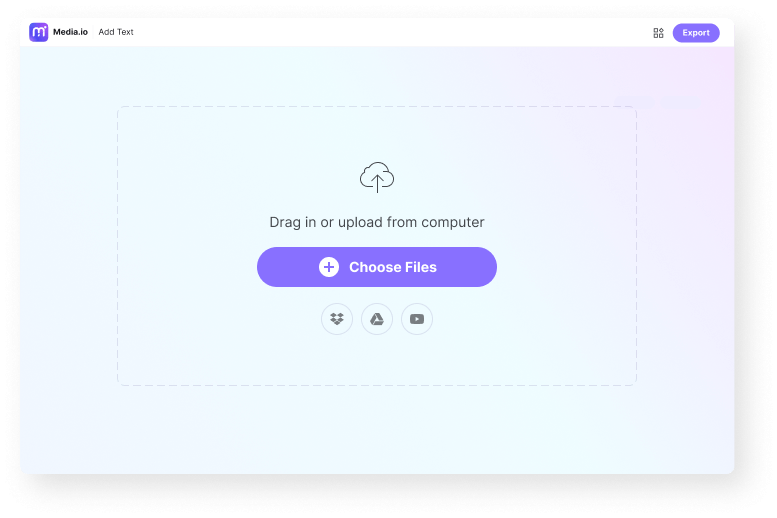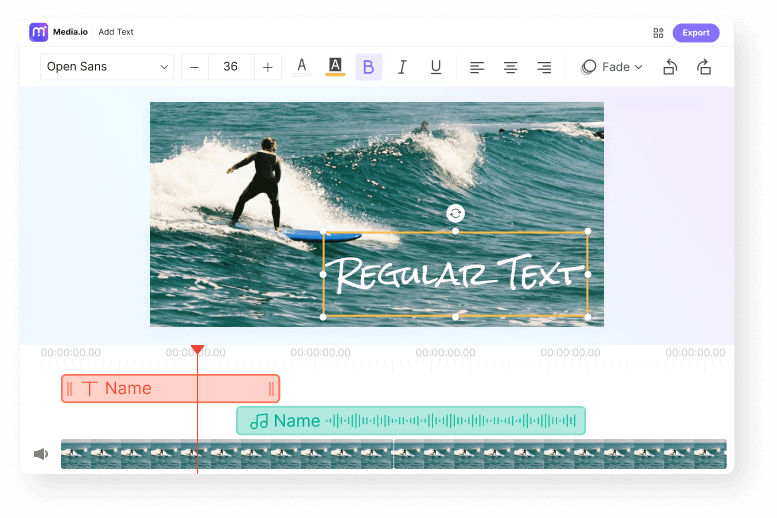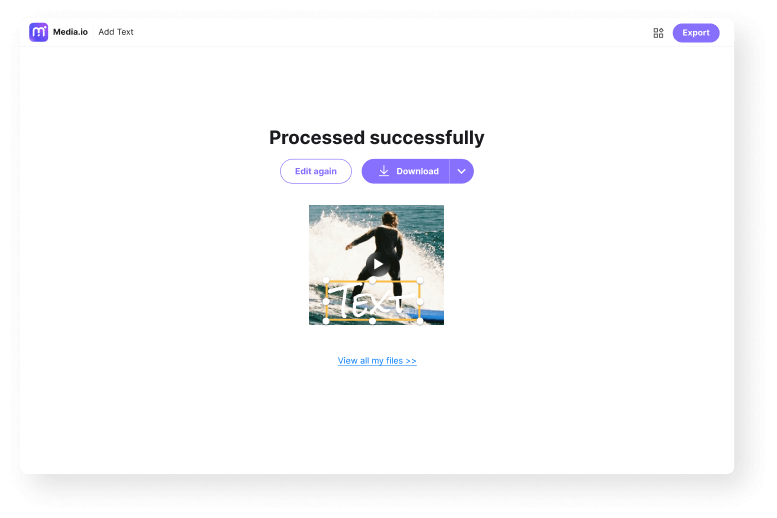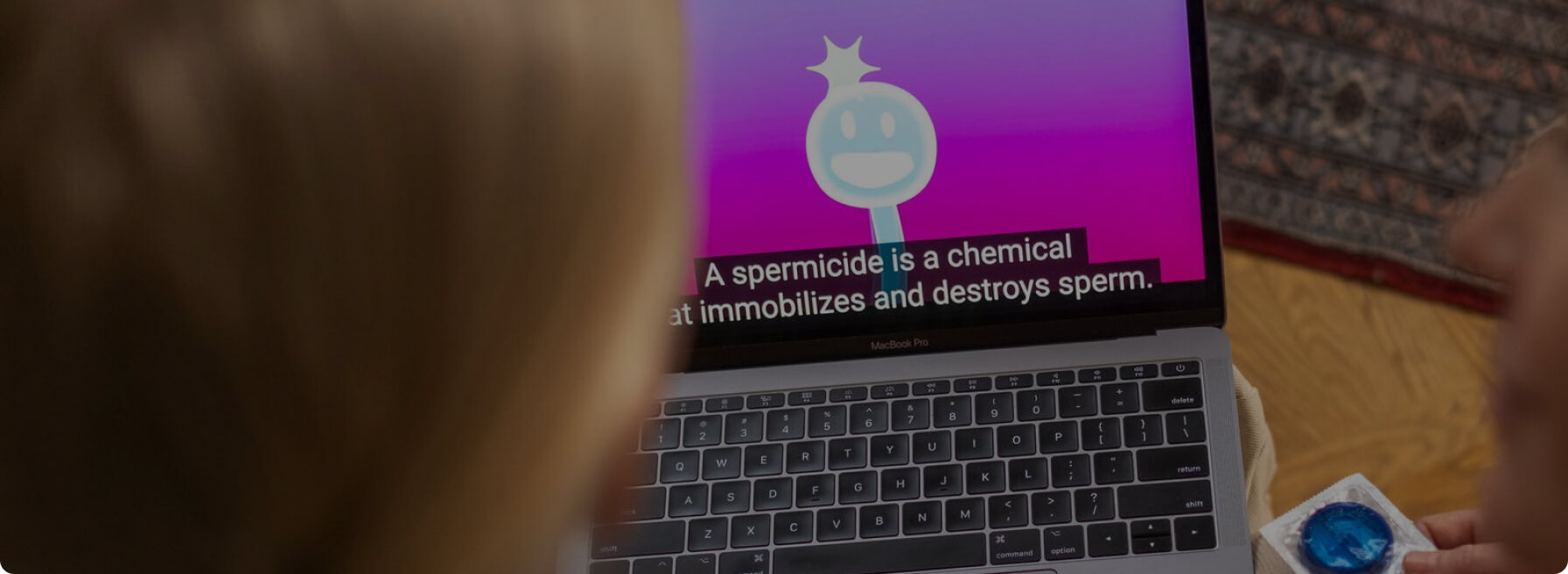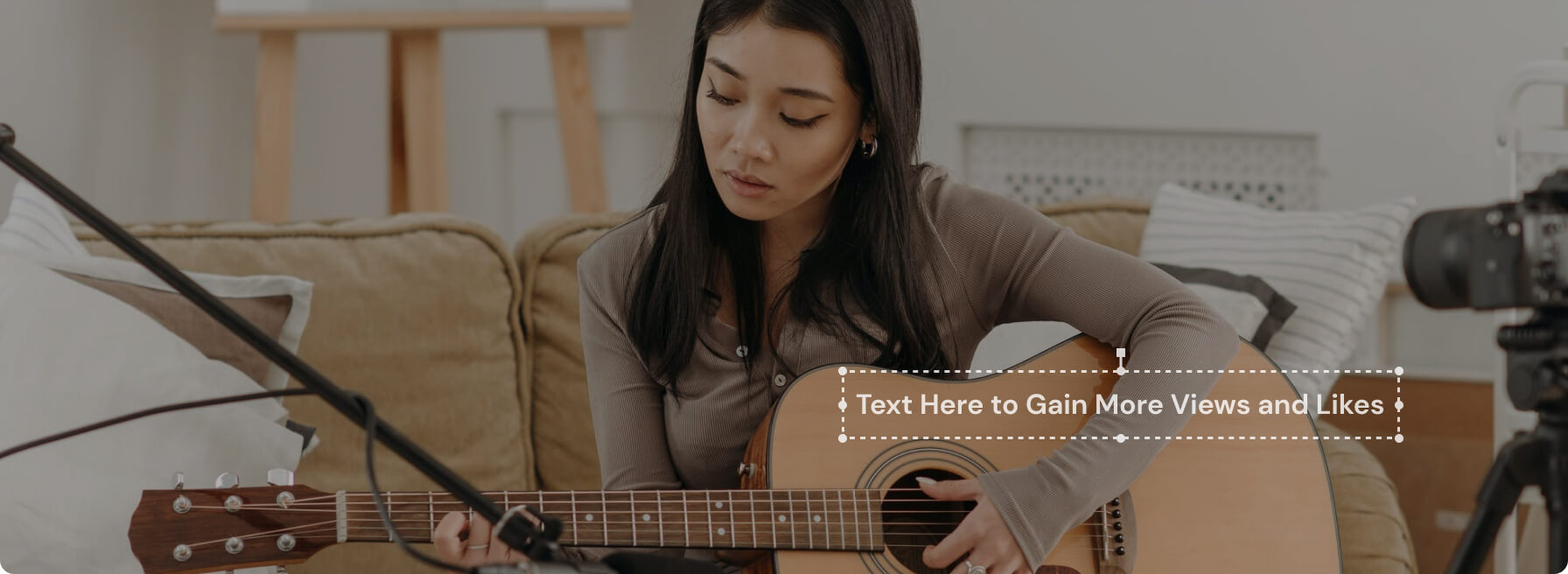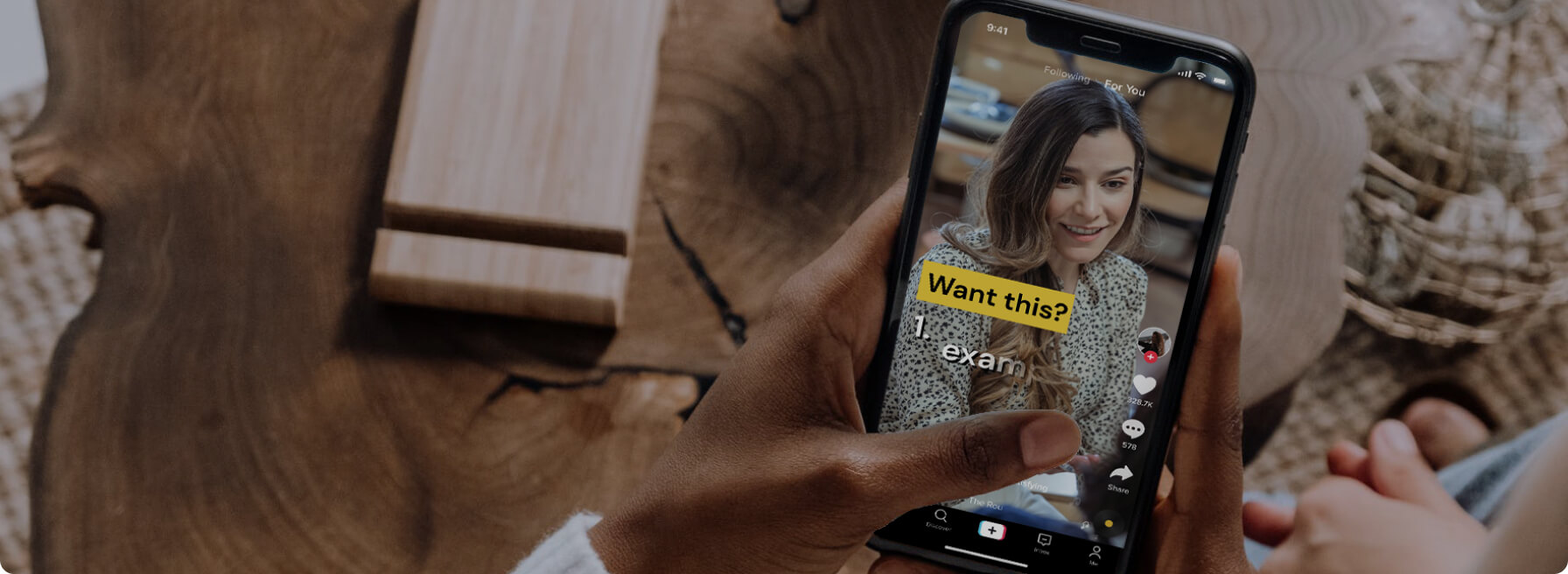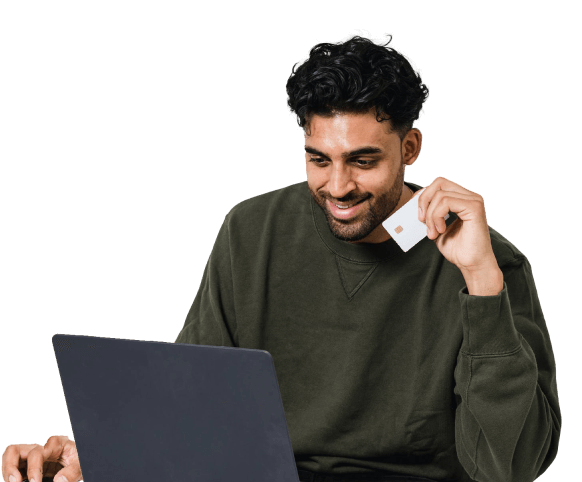Adicione texto em vídeos
Adicione texto, legendas ou palavras a um vídeo online com apenas alguns cliques.
Crie vídeos fantásticos mesmo sem ter experiência de edição!
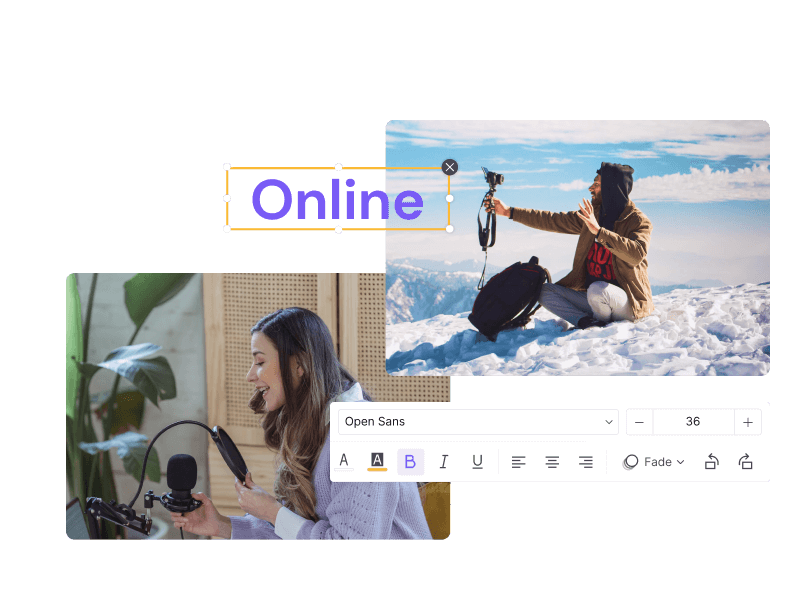
- Home
- Ferramentas
- Adicionar texto em vídeos











Editor gratuito de vídeo com texto
Existem 1.001 motivos para adicionar texto a um vídeo. Por exemplo, você pode usar uma sobreposição de texto como frase de um meme, como marca d'água ou como subtítulo. Independentemente do motivo, use as opções do Media.io e texto em vídeos sem complicações. Esta ferramenta online é muito simples e funciona perfeitamente no navegador de dispositivos Android, iPhone, Mac ou Windows. Ao adicionar texto a um vídeo, você pode escolher o preenchimento ou transparência e personalizar o tipo de fonte, tamanho, cor, posicionamento, etc. Também pode cortar o vídeo para aplicar a sobreposição de texto apenas em cenas específicas e adicionar efeitos de fade.
Por que escolher o Media.io para adicionar texto em vídeos?
Editor de vídeo online
Este é o método online mais fácil para adicionar texto em vídeos. Basta carregar o vídeo, escolher o tipo de texto e aplicar as legendas.
Texto estático/animado
Com este gerador de texto, você pode adicionar os tradicionais textos estáticos ou criar legendas dinâmicas e marcas d'água com efeitos de fade.
Personalize o texto
Após adicionar texto a um vídeo, o Media.io permite personalizar vários elementos. Por exemplo, você pode alterar o estilo, a cor, a opacidade, o posicionamento e muito mais.
Interface intuitiva
O Media.io tem uma interface intuitiva e fácil de usar que facilita o processo de edição de texto e vídeo. Assim, você não precisa baixar softwares complicados para editar vídeos!
Projetado para as mídias sociais
Este editor de vídeo online suporta muitos formatos de vídeo, incluindo MP4, MOV, MTS, 3GP, MKV, VOB, etc. Publique vídeos com textos no YouTube, TikTok, Facebook, Instagram e envolva seus espectadores.
Sem anúncios nem marcas d'água
O Media.io não é um editor de vídeo comum. Com esta ferramenta, você pode exportar vídeos com legendas sem aqueles logotipos intrusivos. Além disso, a interface do usuário não tem anúncios irritantes.
Por que adicionar texto em vídeos online sem marca d'água?
FAQs sobre adicionar texto em vídeos online
-
?
1. Como adicionar texto em um vídeo em poucos segundos?
Embora existam muitos programas para adicionar texto em vídeos, poucos são tão intuitivos quanto o Media.io. Basta acessar o site, carregar o vídeo, escolher o modo de texto, digitar o texto pretendido e exportar o vídeo. Não se esqueça de cortar as partes indesejadas para reduzir o tempo de reprodução do texto.
-
?
2. Como adicionar texto em vídeos do TikTok em partes diferentes?
É possível adicionar texto nos vídeos do TikTok em partes diferentes e você pode fazer isso diretamente no aplicativo do TikTok ou usando editores de vídeo dedicados, como o Media.io. Na verdade, o Media.io permite adicionar e mover o texto para a seção desejada e fornece várias opções de personalização. Veja como fazer isso:
No TikTok:
Passo 1. Inicie o TikTok e toque em "+" para carregar ou gravar um vídeo.
Passo 2. Quando tiver o conteúdo desejado, toque no botão do Texto e digite o texto pretendido. Depois, você pode personalizar ainda mais o texto.
Passo 3. No final, toque na opção para terminar e salve o vídeo.
No Media.io:
Passo 1. Inicie o editor de vídeo Media.io e carregue o vídeo.
Passo 2. Arraste e solte o vídeo na linha do tempo e clique em Texto, no painel do lado esquerdo.
Passo 3. Escolha o tipo e digite o texto pretendido na janela de visualização. Você também pode arrastar e reposicionar a faixa de texto na linha do tempo. Agora, clique novamente em Texto e repita os passos para adicionar outra camada de texto.
Passo 4. Confira o resultado, clique em Exportar, escolha a resolução pretendida e baixe o vídeo. -
?
3. Como adicionar facilmente texto com efeitos em vídeos?
Como a ferramenta de texto do Media.io, você pode adicionar textos dinâmicos de forma fácil e rápida. Siga os passos do TikTok, apresentados acima, e aplique efeitos de fade na camada de texto na linha do tempo. Por exemplo, você pode adicionar um efeito de fade-in no início do vídeo legendado e um fade-out no final do vídeo.
-
?
4. Qual é o melhor aplicativo para adicionar texto em um vídeo?
Se você quiser adicionar texto em um vídeo sem perder tempo, use o Media.io. Esta ferramenta tem uma interface gráfica com todas as funcionalidades claramente identificáveis e não deixa marcas d'água nos vídeos processados.